
今天很少有人没有 Facebook 帐户。 这是一个社交网络,我们可以在其中找到各种信息,从了解家庭成员的状况到了解隔壁商店带来了哪些新产品。 尽管它确实是一个社交网络,但在某些年龄段,例如我们父母的时代,它仍然存在。
我们将向您展示配置帐户的所有方法,这样您就可以充分利用它。 如果您想知道如何制作 Facebook,我们建议您继续阅读下文。
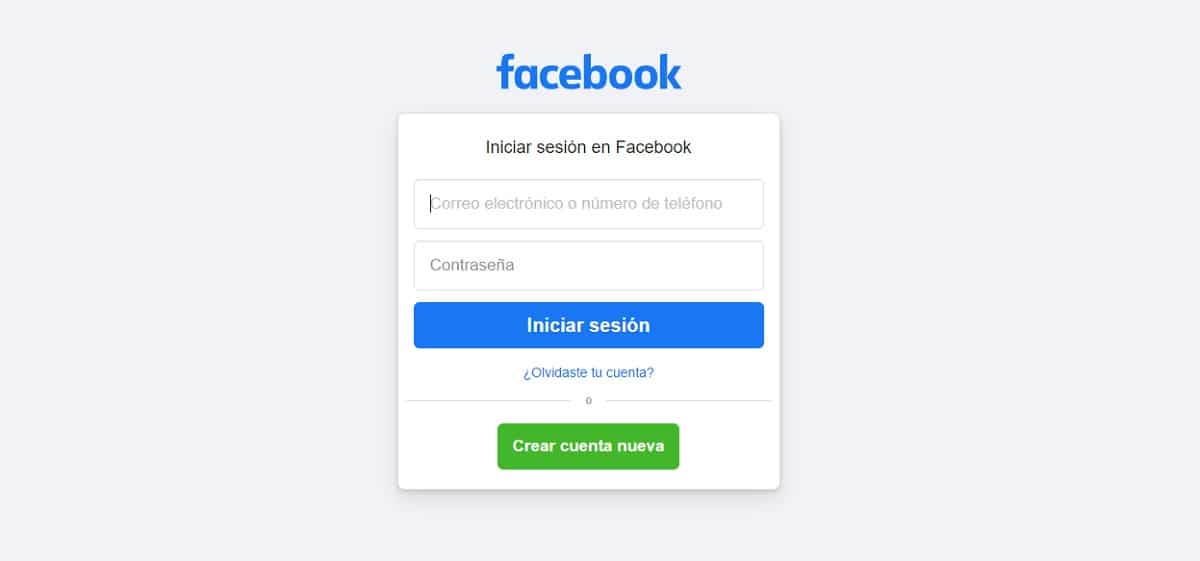
许多公司使用 Facebook 作为宣传其品牌和创建社区的一种方式。 如果你还没有 Facebook帐户,您肯定会对创建自己的帐户需要做什么有很多疑问,无论是您的个人帐户还是企业帐户。 此外,如果您正在寻找的是提升您的品牌,这是第一步,因此您可以开始在 Facebook 上投放广告。
如何在计算机上创建 Facebook 帐户
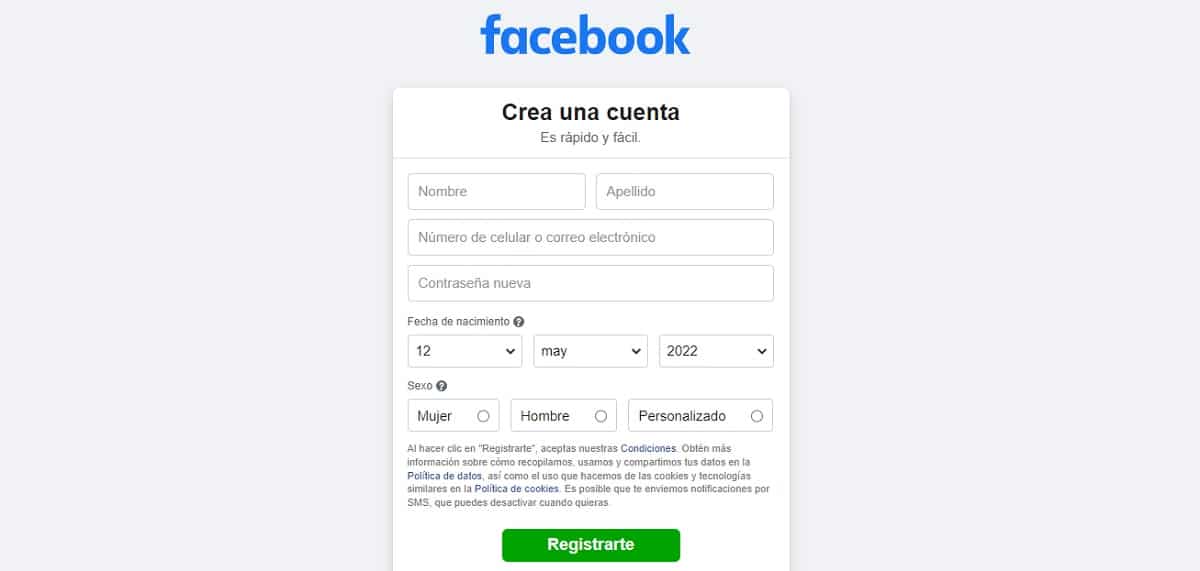
- 第一步,你必须 进入脸书页面, 信息 我们为您留下直接链接。
- 介绍 您的姓名、电子邮件或手机号码、密码、出生日期和性别. 如果您从 Chrome 之类的浏览器浏览,它很可能会建议一个强密码,请不要忘记保存此密码以便 Chrome 存储它,这样您就不必每次再次输入时都添加它。
- 点击 注册. 根据 Facebook 规定,您必须拥有 至少13年.
- 最后,你必须 确认电子邮件地址或手机号码 您已注册的。
- 确认 电子邮件:您将收到一封带有链接的电子邮件。 您必须单击该链接以确认您的电子邮件。
- 确认您的 TELEFONO:您将收到一条带有验证码的短信。 当您登录 Facebook 时,会出现一个框,上面写着“确认”,您必须在那里输入短信中的验证码。
如何从智能手机创建 Facebook 帐户
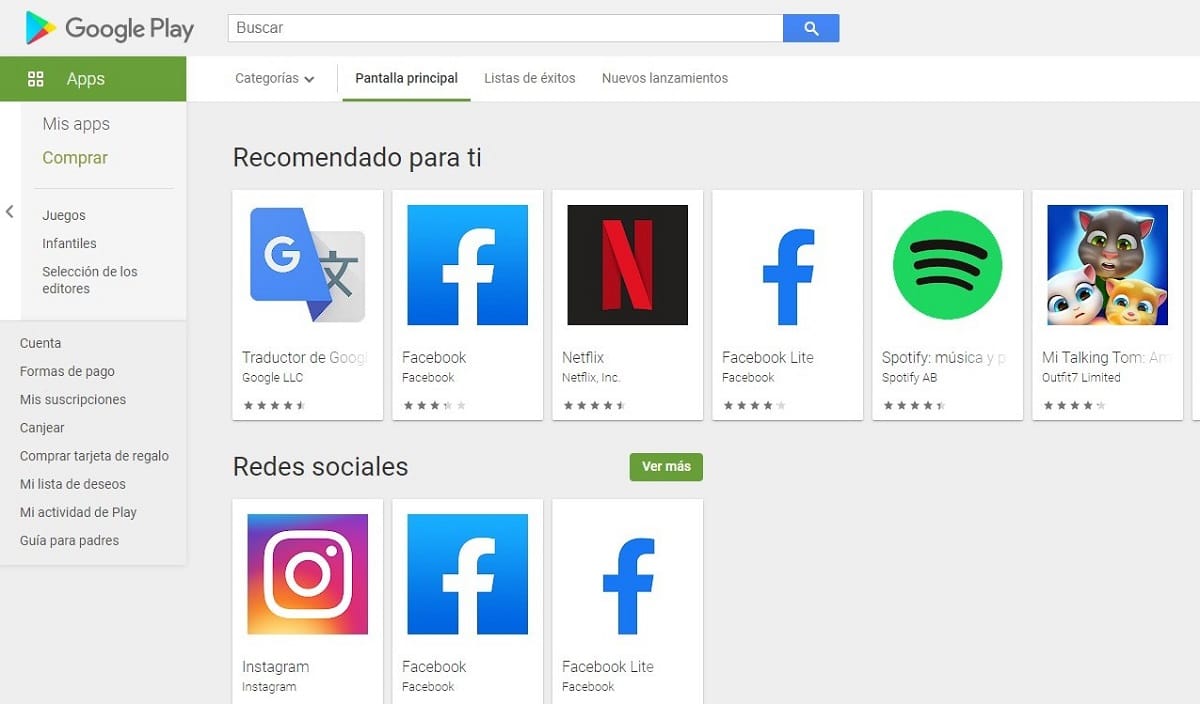
- 首先,您必须在手机或平板电脑上下载并安装 Facebook 应用程序。
如果您的手机有空间问题,您可以下载 Facebook的精简版 (它适用于 iOS 和 Android),其中 是 Facebook 应用程序的简化版本. 安装所需的时间要少得多,但保留了与常规应用程序相同的基本功能。
- 下载并安装应用程序后,打开它。 在主屏幕上,单击 创建帐户 Facebook的。
- 在下面出现的屏幕上,单击 以下.
- 写你的 名和姓.
- 添加你的 电话还是邮件.
- 介绍 您的出生日期和性别.
- 输入您的手机号码以 验证帐户.
- 选一个 密码.
- 要完成,请单击 注册. 如果密码有问题,系统会自动让你回去修改。
瞧! 该应用程序将自动让您登录. 您可以让它记住您的密码,这样只需在应用程序中单击一下即可输入您的帐户,而无需每次登录时都输入您的数据。
如果它对您来说更舒适,我们将您留在这里 链接 un 视频如何制作脸书 来自安卓。 是 信息 你有它的 iPhone。
如何充分利用您的 Facebook 帐户
恭喜你已经做到了这一步! 如果您已按照上述步骤操作,则您已成功创建 Facebook 帐户。 现在我们将向您展示 你怎么能使用这个社交网络 并利用它为您提供的不同选择。
个性化您的 Facebook 帐户
- 您的 Facebook 帐户就像一个 在线求职信 让其他用户找到您。 因此,创建帐户后,您需要做的下一件事是 自定义它.
- 首先,我们的建议是您选择 您的个人资料和封面照片,因为它们是最明显的元素,所以它是您的关注者首先会看到的并且会找到您的人。
- 顾名思义,您的个人资料图片是 代表你自己 并以圆形的形式出现。 请记住,它会在您每次在 Facebook 上发布或评论时出现。 大多数用户使用某种肖像,但这不是强制性的:您可以选择任何您喜欢并希望与自己关联的图像。 上传高质量的照片. 在电脑上以分辨率显示 170 × 170 像素s, 128×128像素 在智能手机和 36×36像素 在大多数基本手机上。
- La 封面照片另一方面,它是矩形的(带有弯曲的角),并且仅在其他用户直接单击您的个人资料时才可见。 它的大尺寸使其成为您最喜欢的风景、插图或您的爱好照片等图像的理想选择。 显示为 820×312像素 在电脑和 640 × 360 智能手机上的像素。 因此,我们建议您使用的照片至少 400×150像素. 如果它们是 JPG、sRGB、JPG 图像,851 × 315 像素且小于 100 KB,则加载速度更快. 事实上,这是 Facebook 推荐的。
- 获得个人资料和封面照片后,我建议 更新您的传记信息. 您可以逐点更新和填写您最感兴趣的字段,例如您工作和学习的地方,您曾经居住过的地方,重要的事实等。
- 要完成,你只需要开始 创建自己的内容. 直到几年前,照片还是 Facebook 和其他社交网络的主要内容,而现在 视频 已经确立了自己和 它是用户的最爱. 因此,如果您创建帐户来宣传您的产品或公司,我们建议您在帐户中处理视频。 今天,有许多工具可以使用视频改进营销策略。 例如,您可以使用 InVideo 为您的 Facebook 内容专业地制作视频。 制作视频的另一种方法是使用 TikTok,虽然专业性稍差,但同样有效。
我怎样才能找到其他用户发布的内容?
假设社交媒体的目标是查看其他人发布的内容并分享您的内容。 为此,您有不同的选择。
- 主要步骤是 添加你的朋友. 与您关注陌生人的其他网络不同,在 Facebook 上,您通常只会将您认识的人、朋友或家人添加到您的联系人中。 为此,请按照 下一步:
- 点击 搜索栏,在 Facebook 的顶部。
- 输入您要添加的人的姓名,然后 点击放大镜图标. 它也可以是您真正喜欢并想要关注的公司或品牌。 如果您没有看到它,请尝试单击“人员”。
- 要向某人发送好友请求,请单击 添加到我的朋友s 在他的头像旁边。 如果他们接受好友请求,您将能够看到他们的帖子。
您也可以通过加载找到朋友 您手机中的联系人. 或者,通过使用您可能认识的人功能,该功能根据共同的朋友、位置、工作地点等向您显示您可能认识的人的建议。
加入 Facebook 群组
查看和分享帖子的另一个选项是加入群组。 Facebook上有许多不同的主题组 三级隐私 不同:
- 公开组:您可以随时加入和邀请其他人。 只需单击加入组。 任何人都可以看到群组的信息和内容。
- 封闭组:要加入,您必须使用请求您的条目按钮并等待管理员批准您。 任何人都可以看到群组描述,但帖子是私密的。
- 秘密组: 只有群内有人邀请我们才能加入,因为他们无法被搜索到。 只有群组成员才能看到信息和内容。
您还可以通过 粉丝页面. 您可以查看您最喜欢的歌手的页面帖子,例如,直接进入页面或单击 像 o 遵循 出现在您的新闻提要中。
发布自己的内容
要创建自己的内容,您只需遵循以下小步骤:
- 在帖子部分的顶部,单击 你在想什么?.
- 在出现的弹出窗口中, 您可以发布文本更新,甚至可以使用颜色对其进行自定义. 或单击您要分享的帖子类型。
- 选择您想与谁分享帖子. 默认设置是与您的 Facebook 朋友一起使用,但您也可以将其设为公开、选择不向某些朋友显示、仅向您选择的联系人显示或保持私密。 请注意,如果您选择将其设为私有,则只有您会看到它。
- 点击 发布.
- 在群组中发帖,您必须选择相关组,输入并单击创建公共出版物。 它与您在墙上发布的内容完全不同。 它的工作方式相同,您有不同的选择:文本、照片或视频、调查、添加文档等。
让我们谈谈 Facebook 上的隐私
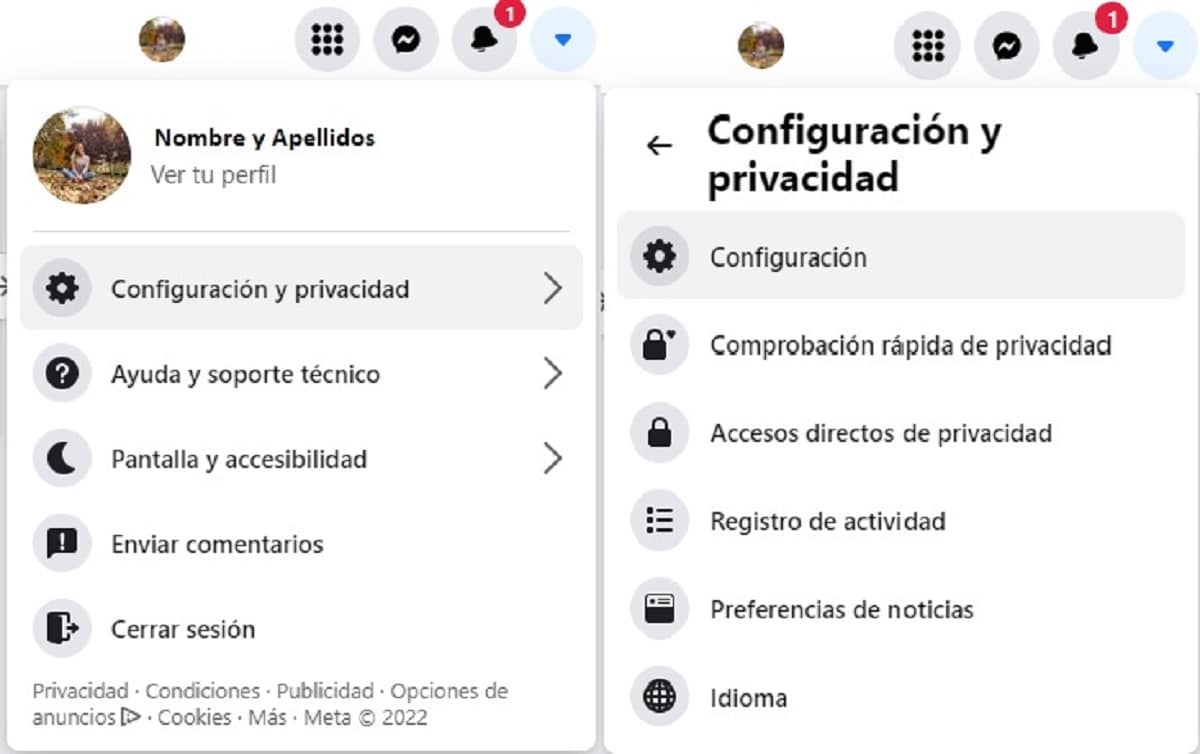
隐私是 Facebook 用户最关心的问题之一,因此 我们建议您首先配置它. 要在 Facebook 上查看和更改您的隐私选项,请转到右上角,然后单击 设置和隐私 > 设置. 它将带您进入一个屏幕,其中所有隐私选项都显示在左侧的一列中。
进入后,花点时间探索选项并选择最适合您的选项。 我们特别建议您查看:
- 谁可以看到您的帖子
- 谁可以找到您的个人资料。
- 你会看到什么广告(广告)。
- 向其他人显示哪些个人资料信息。
我希望这些信息对您有所帮助,并且您可以享受在 Facebook 上的体验。